概要
このガイドでは、勘定科目および補助科目の設定についてご説明します。
対象ページ
管理設定>経費機能設定>科目・税区分>勘定科目
対象のお客さま
マネーフォワード クラウド経費を「管理」権限でご利用中のお客さま
目次
クラウド会計と連携する場合
「管理設定」>「経費機能設定」>「科目・税区分」>「勘定科目」画面には、「マネーフォワード クラウド会計」で設定済みの勘定科目および補助科目が表示されます。
表示されている科目ごとに、マネーフォワード クラウド経費で利用するための設定を行ってください。
設定手順
- 「管理設定」>「経費機能設定」>「科目・税区分」>「勘定科目」画面で編集する勘定科目の「編集」をクリックします。
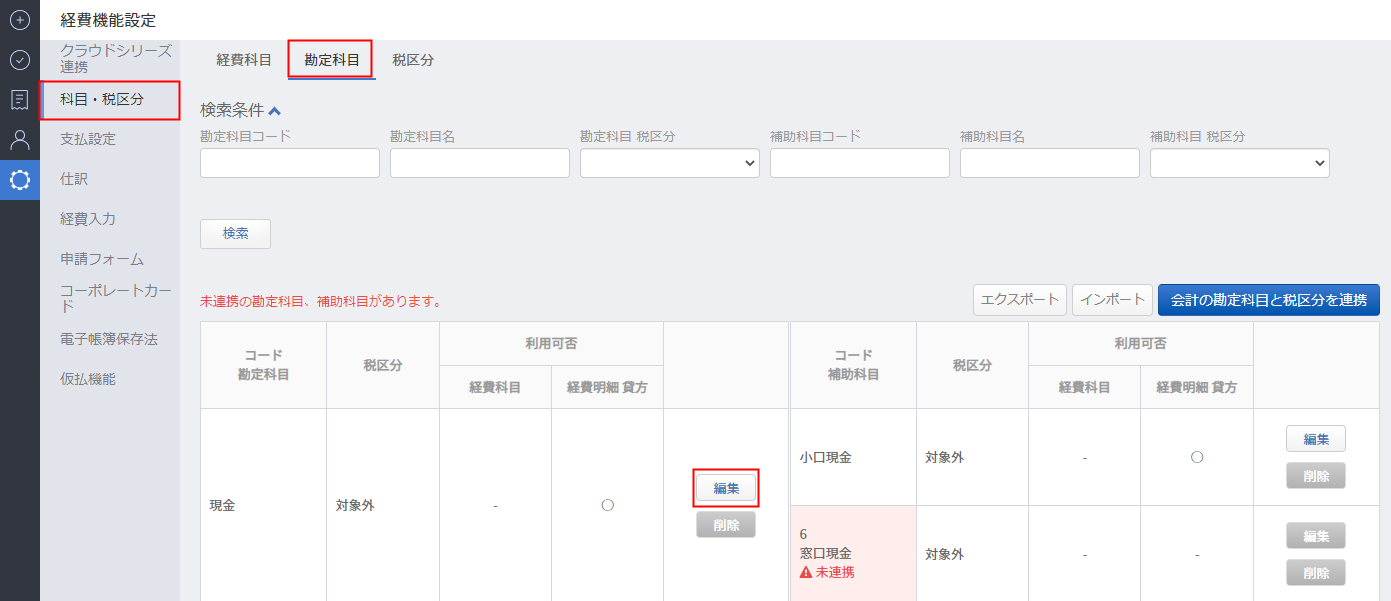
- 「経費科目」および「経費明細 貸方」の利用可否を設定し、「保存する」をクリックします。

項目の詳細
科目の編集画面に表示される項目は以下のとおりです。
| 項目名 | 詳細 |
|---|---|
| コード | クラウド会計で設定した検索キー(勘定科目コード)が表示されます。 |
| 勘定科目 | クラウド会計で設定した勘定科目名称が表示されます。 |
| 税区分 | クラウド会計で設定した勘定科目に紐づく税区分が表示されます。 |
| 利用可否:経費科目 | 経費科目への紐づけを可能とする場合は「利用する」にチェックを入れます。 クラウド会計連携時に借方勘定科目として連携されます。 |
| 利用可否:経費明細 貸方 | 経費明細登録時に貸方勘定科目として利用可とする場合は「利用する」にチェックします。 |
| 利用可否:仮払科目 | 仮払申請の明細として利用できるようにする場合は「利用する」にチェックを入れます。 ※エンタープライズオプション利用時のみ |
クラウド会計との連携
クラウド会計で勘定科目や補助科目の設定を変更した場合は、「会計の勘定科目と税区分を連携」ボタンをクリックして連携処理を行う必要があります。
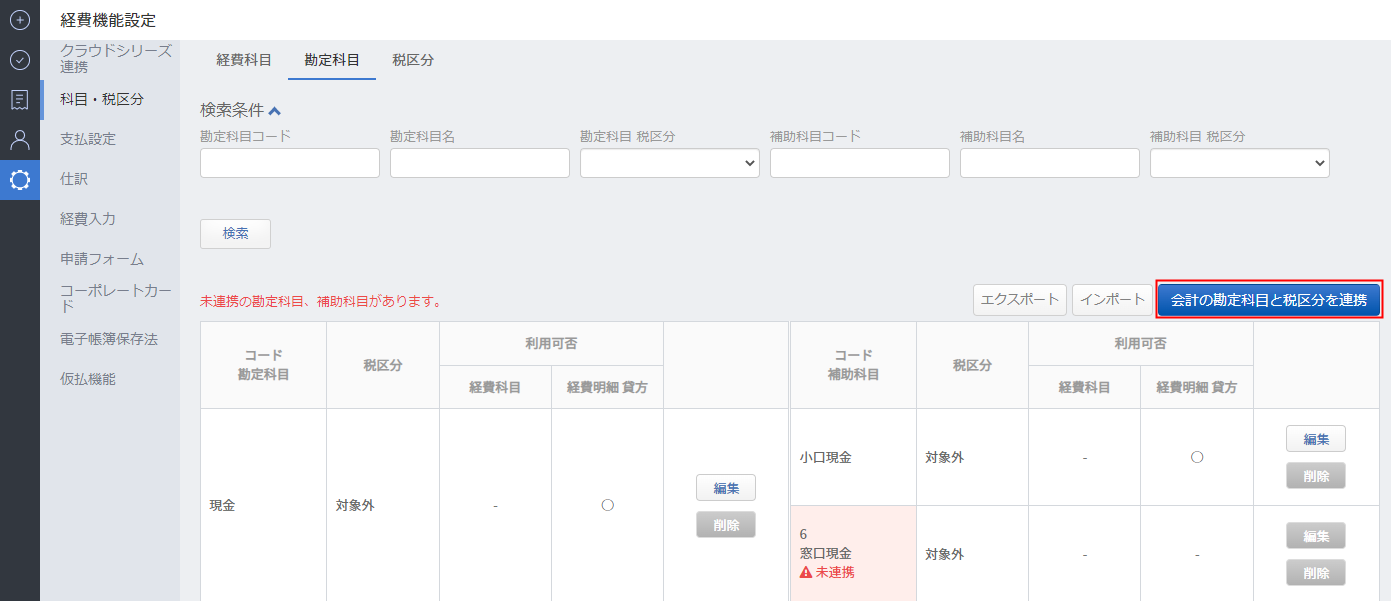
連携処理を行う場合は以下の点にご注意ください。
- クラウド会計の科目に「検索キー」が設定済み:コードおよび勘定科目名称の両方が完全一致している場合に取り込まれる
- クラウド会計の科目に「検索キー」が未設定:勘定科目が完全一致している場合に取り込まれる
※クラウド会計の検索キーが未設定の場合、クラウド経費の勘定科目コードはブランクで更新されます。
クラウド会計での勘定科目の設定方法については、以下ガイドをご参照ください。
「勘定科目」の設定方法
クラウド会計Plusと連携する場合
「管理設定」>「経費機能設定」>「科目・税区分」>「勘定科目」画面には、「マネーフォワード クラウド会計Plus」で設定済みの勘定科目および補助科目が表示されます。
表示されている科目ごとに、マネーフォワード クラウド経費で利用するための設定を行ってください。
設定手順
- 「管理設定」>「経費機能設定」>「科目・税区分」>「勘定科目」画面で編集する勘定科目の「編集」をクリックします。
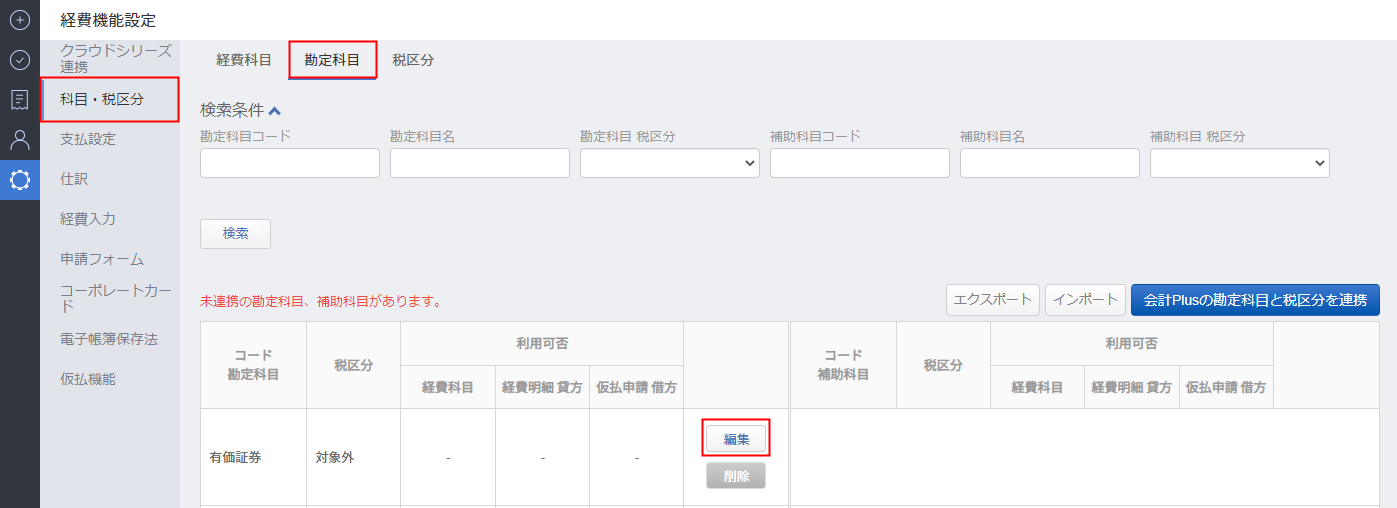
- 「経費科目」および「経費明細 貸方」の利用可否を設定し、「保存する」をクリックします。

項目の詳細
科目の編集画面に表示される項目は以下のとおりです。
| 項目名 | 詳細 |
|---|---|
| コード | クラウド会計Plusで設定した勘定科目コードが表示されます。 |
| 勘定科目 | クラウド会計Plusで設定した勘定科目名称が表示されます。 |
| 税区分 | クラウド会計Plusで設定した勘定科目に紐づく税区分が表示されます。 |
| 利用可否:経費科目 | 経費科目への紐づけを可能とする場合は「利用する」にチェックを入れます。 クラウド会計Plus連携時に借方勘定科目として連携されます。 |
| 利用可否:経費明細 貸方 | 経費明細登録時に貸方勘定科目として利用可とする場合は「利用する」にチェックします。 |
| 利用可否:仮払科目 | 仮払申請の明細として利用できるようにする場合は「利用する」にチェックを入れます。 ※エンタープライズオプション利用時のみ |
クラウド会計Plusとの連携
クラウド会計Plusで勘定科目や補助科目の設定を変更した場合は、「会計Plusの勘定科目と税区分を連携」ボタンをクリックして連携処理を行う必要があります。
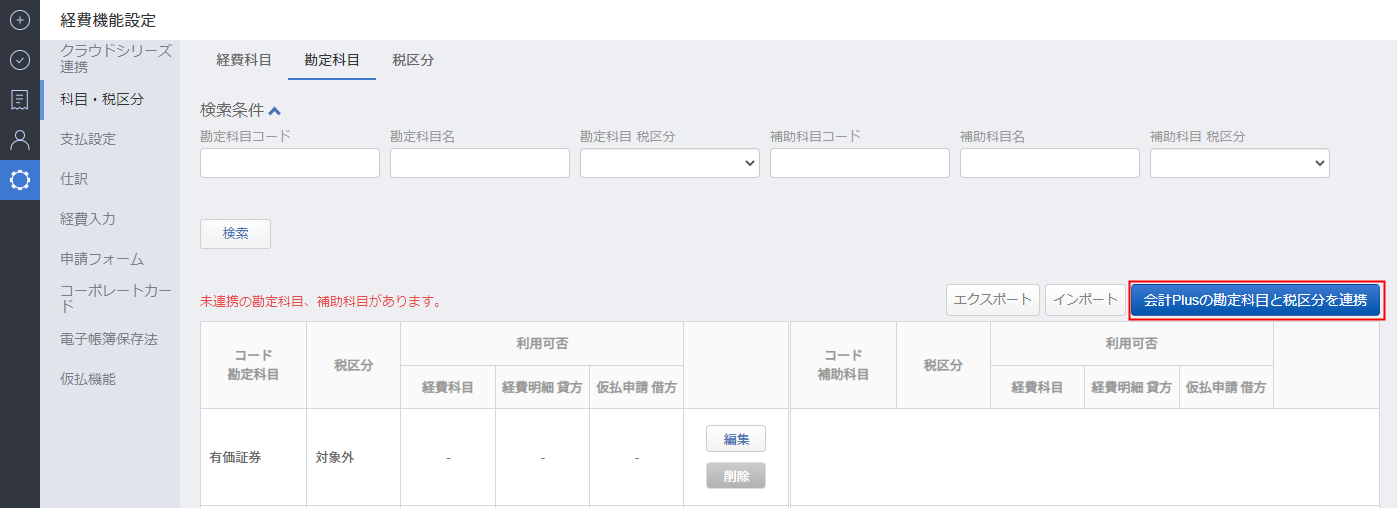
連携処理を行う場合は以下の点にご注意ください。
- クラウド会計Plusの科目に「勘定科目コード」が設定済み:コードおよび勘定科目名称の両方が完全一致している場合に取り込まれる
- クラウド会計Plusの科目に「勘定科目コード」が未設定:勘定科目が完全一致している場合に取り込まれる
※クラウド会計Plusの「勘定科目コード」が未設定の場合、クラウド経費の勘定科目コードはブランクで更新されます。
クラウド会計Plusでの勘定科目の設定方法については、以下ガイドをご参照ください。
「勘定科目」の設定方法
他社会計ソフトをご利用の場合
新規追加手順
- 「管理設定」>「経費機能設定」>「科目・税区分」>「勘定科目」画面で「新規追加」をクリックします。
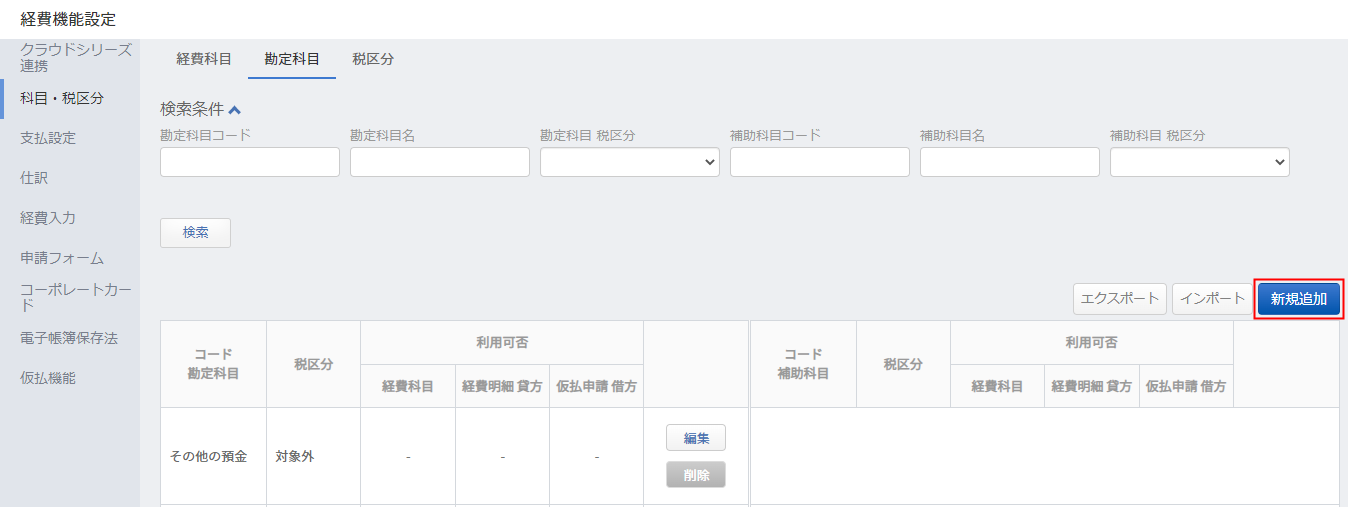
- 「勘定科目」または「補助科目」を選択し、必要事項を入力して「保存する」をクリックします。
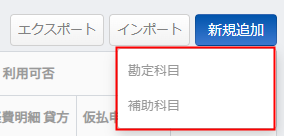
勘定科目と補助科目の新規追加時に必要な入力項目については、それぞれ以下をご確認ください。
勘定科目の新規追加
勘定科目を新規で追加作成する場合は、以下の必須項目を入力します。
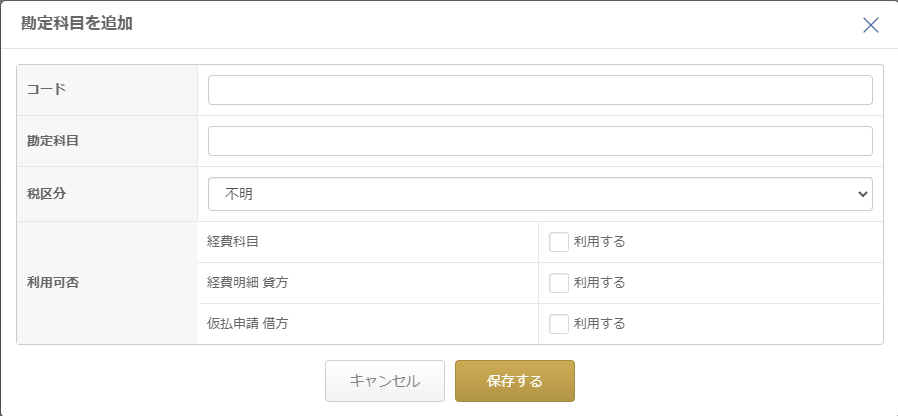
| 項目名 | 詳細 |
|---|---|
| コード | 勘定科目コードを入力します。 他社会計ソフトをご利用の場合、会計ソフトのコードと同一になるように入力してください。 |
| 勘定科目 | 勘定科目名称を入力します。 他社会計ソフトをご利用の場合、会計ソフトの名称と同一になるように入力してください。 |
| 税区分 | 勘定科目に紐づく税区分を選択します。 |
| 利用可否:経費科目 | 経費科目への紐づけを可能とする場合は「利用する」にチェックを入れます。 |
| 利用可否:経費明細 貸方 | 経費明細登録時に貸方勘定科目として利用できるようにする場合は「利用する」にチェックを入れます。 |
| 利用可否:仮払科目 借方 | 仮払申請の明細として利用できるようにする場合は「利用する」にチェックを入れます。 ※エンタープライズオプション利用時のみ |
補助科目科目の新規追加
勘定科目に紐づく補助科目を追加作成する場合は、以下の必須項目を入力します。
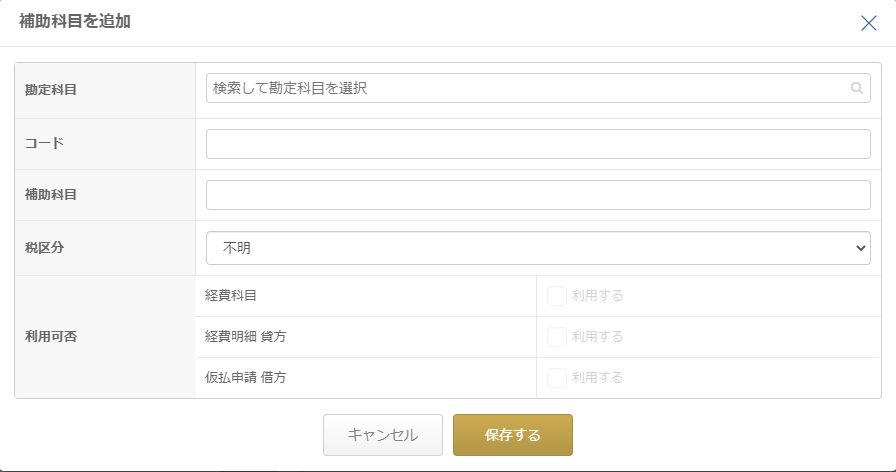
| 項目名 | 詳細 |
|---|---|
| 勘定科目 | 紐づける勘定科目を作成済みの勘定科目から選択します。 |
| コード | 補助科目コードを入力します。 他社会計ソフトをご利用の場合、会計ソフトのコードと同一になるように入力してください。 |
| 補助科目 | 補助科目名称を入力します。 他社会計ソフトをご利用の場合、会計ソフトの名称と同一になるように入力してください。 |
| 税区分 | 補助科目に紐づく税区分を選択します。 |
| 利用可否:経費科目 | 経費科目への紐づけを可能とする場合は「利用する」にチェックを入れます。 |
| 利用可否:経費明細 貸方 | 経費明細登録時に貸方補助科目として利用できるようにする場合は「利用する」にチェックを入れます。 |
| 利用可否:仮払科目 借方 | 仮払申請の明細として利用できるようにする場合は「利用する」にチェックを入れます。 ※エンタープライズオプション利用時のみ |
利用可否にチェックできない場合は、紐づけた勘定科目の利用可否設定をご確認ください。
※本サポートサイトは、マネーフォワード クラウドの操作方法等の案内を目的としており、法律的またはその他アドバイスの提供を目的としたものではありません。当社は本サイトに記載している内容の正確性・妥当性の確保に努めておりますが、実際のご利用にあたっては、個別の事情を適宜専門家に相談するなど、ご自身の判断でご利用ください。
頂いた内容は、当サイトのコンテンツの内容改善のためにのみ使用いたします。


よく見られているガイド
- マネーフォワード クラウド経費はじめてガイドはじめてガイド
- 経費精算申請経費精算・事前各種申請・仮払申請
- 明細・申請の削除/取消し手順経費精算・事前各種申請・仮払申請


